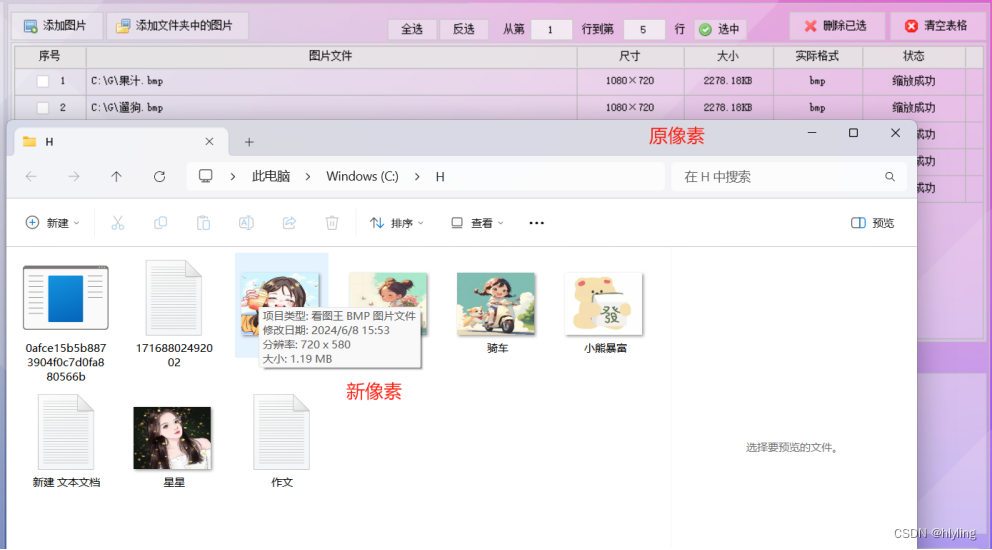本文主要是介绍BMP图像文件头,希望对大家解决编程问题提供一定的参考价值,需要的开发者们随着小编来一起学习吧!
文件头总字节为54 byte
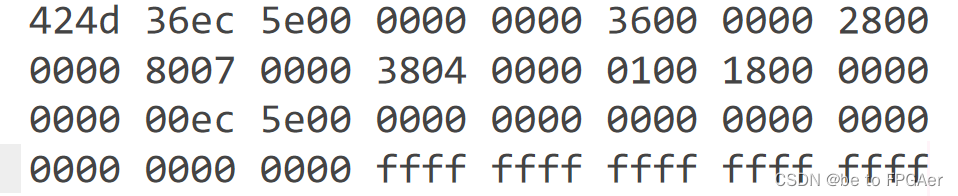
其代码的含义有
424d:ASCII BM
36ec_5e00:1920*1080*3+54
3600:偏移54byte
2800: 40 byte
8007 0000 :16‘h780 = 1920
3804 0000 :16‘h480=1080
1800 :24bit
00ec 5e00:1920 *1080* 3
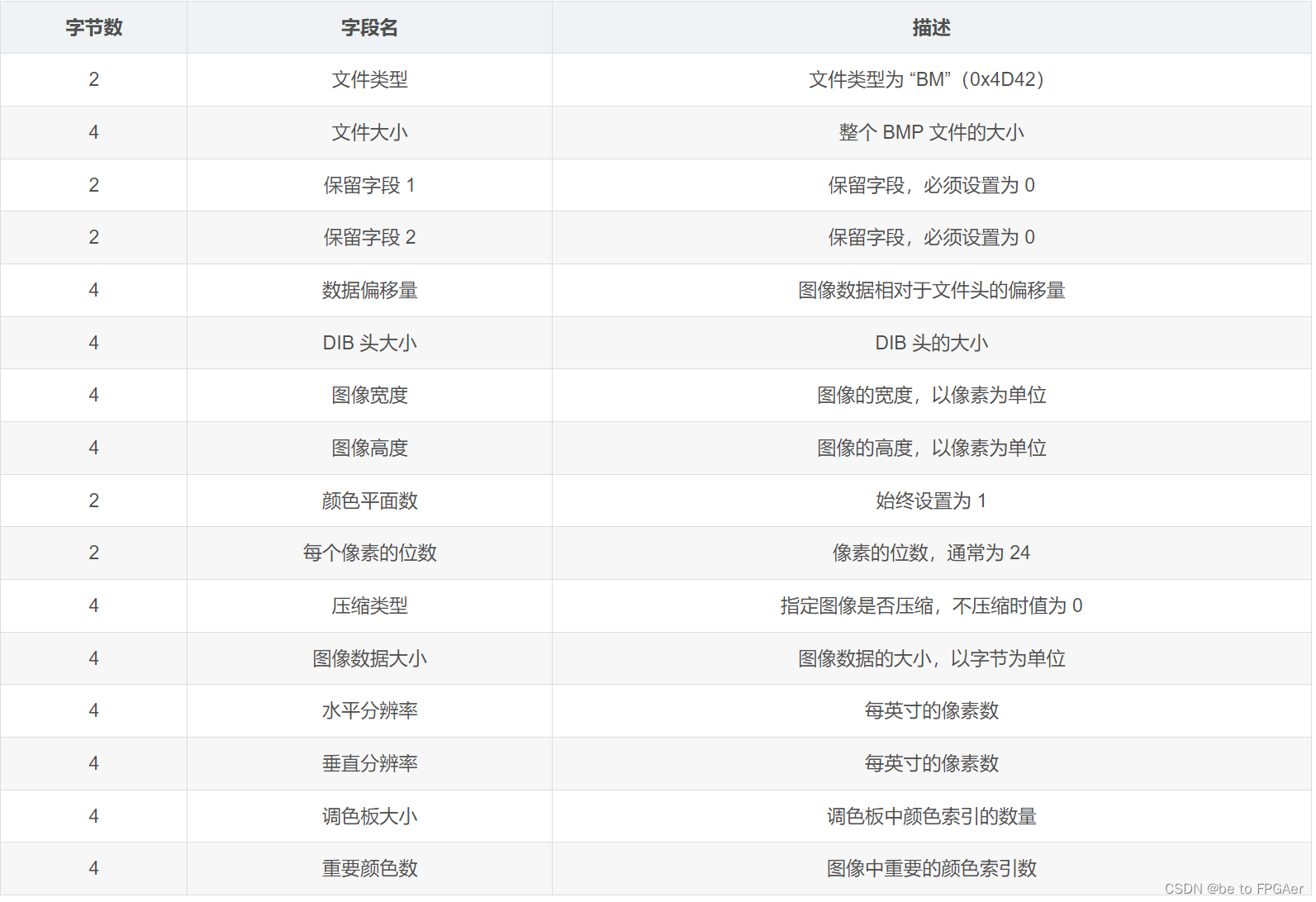
这篇关于BMP图像文件头的文章就介绍到这儿,希望我们推荐的文章对编程师们有所帮助!